-Рубрики
- **Бисер** (266)
- Браслеты (30)
- Броши (2)
- Журналы (6)
- Колье (107)
- Кулоны (51)
- Пасхальные яйца (9)
- Проволока (14)
- Советы (2)
- Фигурки (25)
- Цветы (31)
- **Вышивка** (312)
- Бисер (4)
- Гладь (10)
- Иконы (7)
- Крестик (237)
- Ленты (39)
- Объемная (3)
- Решелье (15)
- **Вязание** (2092)
- Азы (69)
- Аксессуары (30)
- Бабочки, цветы.. (130)
- Болеро, накидки (50)
- Варежки, перчатки (5)
- Для животных (4)
- Жакеты, кофты (летние) (202)
- Жакеты, кофты (теплые) (84)
- Жилеты (61)
- Журналы (82)
- Идеи для дома (31)
- Ирландское кружево (42)
- Кайма, кружева (75)
- Кардиганы (26)
- Купальники, белье (28)
- Мужчинам (22)
- Носки, гольфы, тапочки (69)
- Платья (148)
- Пледы (21)
- Пончо (14)
- Пуловеры, свитера (145)
- Салфетки (144)
- Сарафан (27)
- Скатерти (44)
- Сумки (67)
- Схемы, узоры ... (74)
- Топики (142)
- Туники (58)
- Фриволите (11)
- Шали, палантины (68)
- Шапки, шарфы (146)
- Юбки (60)
- **Детям** (774)
- Вяз. кофточки летние (44)
- Вяз. кофточки теплые (99)
- Вяз. мелочи (17)
- Вяз. пинетки (26)
- Вяз. платья летние (92)
- Вяз. платья теплые (44)
- Вяз. топики (47)
- Вяз. шапочки летние (43)
- Вяз. шапочки теплые (52)
- Вяз. юбки (33)
- Занимашки (48)
- Зимние забавы (6)
- К новому году (45)
- Мультфильмы (8)
- Развитие речи (17)
- Рисование (63)
- Читаем (5)
- Шить. мелочи (22)
- Шить. платье (88)
- Шить. туфельки (10)
- Шить. юбки (15)
- **Дневник Ли.Ру** (172)
- Анимации (15)
- Полезные советы (13)
- Разделители (9)
- Схемки, аватарки (97)
- Флешки, открытки (18)
- Часики (21)
- **Дом - 2: дача** (167)
- Водоемы (13)
- Вредители (1)
- Дизайн (13)
- Ландшафт (37)
- Поделки-переделки (30)
- Советы (3)
- Урожай (4)
- Фигурки (67)
- Цветы (1)
- **Дом, милый дом** (186)
- Дизайн ванной (11)
- Дизайн гостинной (41)
- Дизайн детской (21)
- Дизайн кухни (16)
- Дизайн прихожей (8)
- Дизайн спальни (14)
- Дизайн терасс, патио... (6)
- Комнатные растения (19)
- Поделки-переделки (56)
- **Душа и тело** (132)
- Здоровье (83)
- Любовь (23)
- Мысли умных людей (11)
- Психология (15)
- **Интересности** (131)
- Гадание (8)
- Для праздников (9)
- Открытия (2)
- Самые, самые. (39)
- Свадьба (3)
- Хочу увидеть (68)
- **Компьютер** (51)
- Выбираем технику (4)
- Игры (9)
- Обои (6)
- Программы (14)
- Советы (19)
- **Куклы-Игрушки** (408)
- Авторские куклы (59)
- Валянные куклы (47)
- Вязаные игрушки (75)
- Для кукол (29)
- Как сделать (75)
- Куклы из капрона (73)
- Текстильные игрушки (69)
- **Кулинария** (578)
- Блины, оладьи (12)
- Булочки, пирожки (73)
- Всякия вкуснятина (20)
- Заготовки домашние (14)
- Заготовки на зиму (34)
- Закуски (14)
- Морепродукты (53)
- Мясо (58)
- Напитки (10)
- Овощи (24)
- Печенье, кексы (26)
- Пирожное, конфеты (28)
- Пицца и ей подобные (19)
- Подборка рецептов (8)
- Рулеты (10)
- Салаты (32)
- Торты (133)
- Украшаем (36)
- **Расслабуха** (92)
- Братья наши меньшие (34)
- Видио (13)
- Музыка (31)
- Приколы (1)
- Фото (13)
- **Салон красоты** (205)
- Волосы (25)
- Кожа, тело (43)
- Макияж (21)
- Ногти (54)
- Прически (66)
- **Творчество для** (188)
- Бабочки (5)
- Дамы (12)
- Дети (30)
- Животные (3)
- Море (2)
- Новый год (4)
- Природа (2)
- Птицы (13)
- Сборник (3)
- Фрукты (3)
- Фэнтази (13)
- Художественная галерея (36)
- Цветы (75)
- **Умелые ручки** (957)
- Батик (29)
- Бумага (62)
- Ганутель (11)
- Глина полимерная (33)
- Декупаж (64)
- Дерево (7)
- Канзаши (33)
- Капрон (24)
- Квилинг (38)
- Кожа (1)
- Кракелюр (10)
- Макраме (4)
- Мастер-Класс (6)
- Мыловарение (18)
- Оригами, кусудами (68)
- Открытки, киригами (78)
- Папье-машье (4)
- Пергамано (11)
- Переделки (1)
- Песок (5)
- Пластик.бутылки (20)
- Плетение из газет (61)
- Полезные поделки (21)
- Роспись (100)
- Скрапбукинг (8)
- Соленое тесто (43)
- Твистинг (1)
- Ткань (56)
- Упаковка подарков (3)
- Фетр (5)
- Фьюзинг, тиффани (7)
- Холодный фарфор (42)
- Шаблоны, трафареты (93)
- **Фотошоп** (289)
- Азы (45)
- Кисти (2)
- Клипарт (42)
- Рамочки (22)
- Скрап-набор (169)
- Фоны (9)
- **Шитье** (514)
- Азы (30)
- Мода (1)
- Аксессуары (7)
- Блузы (76)
- Брюки (9)
- Верхняя одежда (14)
- Для рукоделия (11)
- Журналы (15)
- Лоскутки (7)
- Мелочи полезные (65)
- Одеяла, подушки (12)
- Платья (158)
- Сумки (26)
- Шторы, покрывала... (48)
- Юбки (51)
- **Школа** (54)
- Готовимся к школе (1)
- Анатомия (1)
- Английский (17)
- История (2)
- Литература (6)
- Математика (10)
- Музыка (2)
- Природа (2)
- Русский язык (8)
- Французский язык (1)
- Энциклопедия (7)
-Музыка
- Gone with the rain
- Слушали: 5613 Комментарии: 0
- Дидюля и Авраам Руссо
- Слушали: 369 Комментарии: 0
- Дидюля "Тайна скал, веков туман"
- Слушали: 1545 Комментарии: 0
- Дидюля-Цветные сны
- Слушали: 567 Комментарии: 0
- Дидюля. Пещерный город Инкерман
- Слушали: 1403 Комментарии: 0
-Поиск по дневнику
-Подписка по e-mail
-Постоянные читатели
-Сообщества
-Статистика
Вложенные рубрики: Советы(19), Программы(14), Обои(6), Игры(9), Выбираем технику(4)
Другие рубрики в этом дневнике: **Школа**(54), **Шитье**(514), **Фотошоп**(289), **Умелые ручки**(957), **Творчество для**(188), **Салон красоты**(205), **Расслабуха**(92), **Кулинария**(578), **Куклы-Игрушки**(408), **Интересности**(131), **Душа и тело**(132), **Дом, милый дом**(186), **Дом - 2: дача**(167), **Дневник Ли.Ру**(172), **Детям**(774), **Вязание**(2092), **Вышивка**(312), **Бисер**(266)
*** |
Это цитата сообщения Шрек_Лесной [Прочитать целиком + В свой цитатник или сообщество!]
Эта игра называется Долина Богов. Это всем известные выбивалки разных фигур. Они многим нравятся и хорошо расслабляют. Думаю Вам понравится тая игрушка.
|
*** |
Это цитата сообщения lyudmilakedinova [Прочитать целиком + В свой цитатник или сообщество!]
Как убрать программы из автозагрузки (автозапуска)? Ускоряем загрузку компьютера
Привет! Друзья, знаете что я делаю почти на каждом компьютере, который попадает ко мне? Правильно, чищу список автозагрузки программ. Я когда включаю чужой компьютер, то где-то примерно в 80% случаев, мне хочется заплакать :). Я просто не могу наблюдать процесс, когда вместе с включением компьютера, запускается еще 20 программ, и компьютер вроде уже включился, но нужно ждать еще несколько минут, пока можно будет открыть папку и т. д.
Как вы уже поняли, буду писать о том, как убрать программы из автозагрузки, и тем самым ускорить загрузку компьютера в много раз. В статье Как ускорить загрузку компьютера я тоже писал о автозагрузке программ, и о том как почистить список автозагрузки. Но там я писал как это сделать с помощью программы Total Commander, еще и с дополнительными утилитами, да и такая версия Total Commander есть наверное только у меня :), старая она уже.
Помню я был еще необразованным в компьютерном деле, и у меня сломался компьютер, Windows походу слетел, не помню уже точно. И я повез свой системный блок на ремонт к знакомому. Он мне все сделал, всего за 20 грн. и установил тогда этот Total Commander (кстати установил на автозапуск, я еще долго мучился, пока убрал его оттуда :)) и с тех пор я им пользуюсь, правда пользуюсь только для очистки системы, там есть хорошая утилита. Ладно, хватит воспоминаний :), дальше по делу.
Значит в этой статье буду писать о том, как убрать программы из автозапуска с помощью стандартной утилиты в Windows. Есть много программ для этого дела, но я понимаю, что не всегда хочется качать и устанавливать какие-то дополнительные программы, потом еще и разбираться в них. Тем более, если есть возможность сделать все встроенным средством.
Для чего чистить список программ в автозагрузке?
Давайте для начала разберемся, откуда они там берутся. Все очень просто, вы устанавливаете разные программы, некоторые вы ставите сами, а некоторые устанавливаются без вашей помощи. Некоторые программы добавляться в список автозагрузки, и при включении компьютера сами запускаются. Иногда это удобно, и даже нужно. Хорошо когда например автоматически запускается Скайп, антивирус и т. д.
Есть программы, которые запускаются автоматически, но они вам совсем не нужны, или нужны очень редко. Например тот же DAEMON Tools Lite, отличная программы, но мне например она нужна раз в месяц, и я могу запустить ее сам. А тут она все время запускается при включении компьютера. Ладно, она только бы запускалась, так она еще и работает все время и кушает оперативную память. А если таких бесполезных программ десять, или больше? Это все сильно влияет, на скорость включения компьютера и на его работу.
Думаю вы уже поняли откуда берутся программы в автозагрузке и почему они сами запускаются при включении компьютера. Короче говоря автозапуск, это список программ, которые должны запуститься при включении компьютера.
Для чего их оттуда нужно удалять, думаю вы уже поняли. Все это делается для для того, что бы увеличить скорость загрузки компьютера и увеличить скорость его работы. Ведь все эти программы, которые всегда запущены конечно же тормозят компьютер, а иногда еще и втихаря используют интернет подключением, о таком случае я писал в статье Как узнать, какая программа/процесс использует интернет трафик?.
Значит так, чистим список автозагрузки и ваш компьютер задышит по-новому! Я у себя конечно же отключил ненужные программы с автозагрузки, но все равно время от времени проверяю. Бывает, что снова появляется мусор в этом списке.
Как убрать программы, которые запускаться при включении компьютера?
Как я и обещал, будем пользоваться стандартным средством.
В Windows 7: «Пуск», «Все программы», «Стандартные» ищем и запускаем утилиту«Выполнить».
В Windows XP: »Пуск», «Выполнить».
В появившемся окне вводим команду msconfig и нажимаем «Ok».
Откроется окно, в котором переходим на вкладку «Автозагрузка». Смотрим список и снимаем все программы, автозагрузка которых вам не нужна.
Как видите, у меня список автозагрузки очень скромный. После того, как вы все лишнее уберете (снимите галочки), нажмите «Применить» и «OK».
Бывает, что ненужные программы еще могут находиться среди служб. Поэтому в окне которое мы открывали выше, переходим на вкладку «Службы». Сразу установите галочку напротив «Не отображать службы Майкрософт». И снимите галочки с ненужных служб. Для сохранения результата нажмите «Применить» и «Ok».
Появится сообщение, можете выйти без перезагрузки, или перезагрузить компьютер.
Если вы отключили приличное количество программ и служб, то после перезагрузки увидите, насколько быстрее включиться и будет работать ваш компьютер. Надеюсь, что мой совет вам пригодиться и вы им будете пользоваться, так как эффект от него есть и очень хороший. Удачи!
|
Игры 20 века |
Это цитата сообщения принцеска_1 [Прочитать целиком + В свой цитатник или сообщество!]
 Pica-Pic – сайт для ностальгирующих игроманов, где бесплатно и без регистрации можно поиграть в классические карманные электронные игры конца 20-го века. Всё просто выбери игру и наслаждайся...   Да... интересно было... Вот в какие игры мы играли... /blogs.mail" target="_blank">http://blogs.mail. ru/mail/1810xrizantema1955/" target="_blank">  http://blogs.mail.ru/mail/1810xrizantema1955/60A5832AD0BAFF66.html |
|
Easy Cleaner — бесплатная программа для ухода за операционной системой |
Это цитата сообщения принцеска_1 [Прочитать целиком + В свой цитатник или сообщество!]

Easy Cleaner — это многофункциональная бесплатная программа для ухода за операционной системой. Одними из самых полезных инструментов EasyCleaner является чистильщик реестра Windows, редактор автозапуска и графическая утилита для проверки свободного пространства на жестких дисках
EasyCleaner 2.0.6.380
http://subscribe.ru/group/samoe-interesnoe-v-seti/2721533/
|
Как скопировать закладки из одного браузера в другой |
Это цитата сообщения принцеска_1 [Прочитать целиком + В свой цитатник или сообщество!]
| |
| Блог Еськовой Татьяны |
|
Для мастеров рукоделия |
Это цитата сообщения marlen_md [Прочитать целиком + В свой цитатник или сообщество!]
Если вы мастер рукоделия, вы можете выставить свои работы на продажу
(см. на сайте Вязаный эксклюзив - раздел "Мастера")
От вас нужны:
- фотографии моделей - с описанием изделия (чем подробнее описание, тем быстрее вас найдут покупатели);
- адрес, телефон или e-mail для связи с заказчиком;
- не плохо бы сделать небольшую презентацию - о себе, что вы можете предложить, что вяжете;
- очень хорошо разместить пару мастер классов.
Одним словом это будет ваша персональная страничка и чем больше на ней будет информации, тем быстрее появятся покупатели.
Размещение ваших работ - бесплатно
Большая просьба перед тем как присылать информацию.
- Не присылать информацию отдельными письмами я запутаюсь.
- Поработайте над описаниями – не ленитесь, это поможет вам быстрее продать ваши изделия.
- Просто фотографии размещать не буду.
- фотографии должны быть подписаны - а в описании указано их название
- Не стесняйтесь фотографироваться, одежда на диване имеет не профессиональный (не живой вид), Фото без головы – это ужасно (считайте, что плохой феншуй :) В крайнем случае используйте манекен.
работы присылать сюда nadinrks@gmail.com
вопросы и коментарии marlen_md@mail.ru
|
СПОСОБЫ ЗАРАБОТКА В ИНТЕРНЕТЕ. |
Это цитата сообщения Saida_70 [Прочитать целиком + В свой цитатник или сообщество!]
Я очень долго собиралась написать это сообщение. Но сейчас, когда набралась небольшого опыта, я "созрела". Мне хочется помочь тем, кто собирается начать работать в интернете, но не знает с чего начать.
С тех пор, как у меня появились дети, я пытаюсь найти работу на дому. Очень тяжело совмещать работу и ведение домашнего хозяйства. Я перепробовала все и остановилась на работе в интернете. По моему мнению - это самая надежная надомная работа. А началось все с "Одноклассников". Там я вошла в группу фрилансеров и прошла обучение, которое мне очень пригодилось в дальнейшей работе. Потом я начала пытаться искать работу на разных сайтах. Сначала я попробовала на "Free-lance.ru" и "Etxt.ru". Но мне не понравилось. Затем я некоторое время работала в "Адвего". Здесь регистрация - Все виды текстовых услуг: копирайт, рерайт, магазин статей, наполнение сайтов, переводы, smo — Адвего. Я считаю, что для начинающего фрилансера - это как раз то, что нужно. Там платят мало, по сравнению с другими сайтами,но зато можно набраться опыта и многому обучиться в процессе работы. Для меня это был "обучающий сайт".

Затем я зарегистрировалась в "Блогуне". Для работы на этом сайте нужно было создать свой дневник, написать в нем несколько уникальных текстов и набрать минимум 50 постоянных читателей. Когда вы зарегистрируетесь на "Блогуне", ваш блог отправят на активацию. Если с первого раза вас не активируют, то не расстраивайтесь, продолжайте писать в дневнике и набирать постоянных читателей. Чем больше вы их наберете, тем лучше для вас . Затем через 10 дней подайте на вторую активацию. Лично мой блог активировали со второго раза. А когда вы уже пройдете активацию, то можете смело работать. Там вам будут давать задания о рекламе. Постовые, краткие обзоры, и подробные обзоры.
Я начала с постовых.
Постовой - это ссылка рекламодателя окруженная 2 - 3 вашими предложениями. Сначала мне его оплачивали в 15 рублей, сейчас я за это получаю 50 рублей.
Потом я стала писать краткие и подробные обзоры.
Краткий обзор - это 500 - 1000 знаков без пробелов о рекламируемом товаре. Количество знаков в своем тексте я определяю здесь.
Подробный обзор - это 1000 - 1500 знаков без пробелов.
Сначала за краткий обзор я брала 50 рублей, а за подробный - 100 рублей. Но сейчас, когда у меня достаточно работ, мне платят намного больше.
Затем я обнаружила RotaPost. Он мне сразу понравился и нравится до сих пор. Это самая легкая биржа. Если хотите зарегистрироваться, то это здесь. Работать там очень легко. После Блогуна, вы сами все поймете. В RotaPost заработать легче, чем в Блогуне.
Сейчас я зарегистрировалась на бирже TurboText. Там тоже очень легко и интересно работать. Если решитесь зарегистрироваться, то это здесь.
Чуть не забыла, уникальность вашего текста можете проверить двумя способами.
1 - самый надежный. Это скачать в Адвего маленькую программку здесь.
2 - тоже неплохая программка. Она здесь.
Ну вот, вроде бы, пока все. Если будут вопросы, то спрашивайте. Постараюсь вам помочь.
На данный момент моего заработка хватает на оплату интернета и телефонов (моего и мужа).
Но у меня пока есть время. В детском саду мне еще работать 3 года. До тех по, пока моя доченька его не закончит. Потом надеюсь, что буду работать только дома.
|
Бесплатный сайт |
Это цитата сообщения orkxr [Прочитать целиком + В свой цитатник или сообщество!]
Сегодня я хочу рассказать вам, как быстро и не сложно можно создать бесплатный сайт самому. Буквально еще недавно, для меня - это было чем-то сложным и невероятным, как тайное знание, которое постигнуть могут только избранные)))
В одном из своих постов я уже писала про программы для создания сайта и бесплатные сервисы! Как оказалось, что сейчас - не так все сложно уже, и процесс создания сайта в различных бесплатных сервисах максимально упрощен и понятен даже новичку! В этой статье я более подробно расскажу об одном из таких сервисов.
Из огромного множества русских конструкторов выбрала сервис Fo.Ru - простой и в тоже время очень функциональный онлайн конструктор, он сразу мне понравился. Главный фактор, который повлиял на его выбор - это возможность нормально зарабатывать на своем сайте, размещая рекламные баннеры, контекст и др. Но более подробно об этом я расскажу в одном из моих следующих постов. Сегодня займемся регистрацией и созданием, а также начальными настройками для личного сайта.
Итак приступаем к созданию сайта, переходим на страницу регистрации в сервисе:
Процесс Регистрации не вызывает никаких трудностей, просто по пунктам заполняем анкету. Обратите внимание на пункт Логин - здесь вам необходимо указать желаемое название вашего будующего сайта, так сказать ваш домен.
! После того как вы зарегистрировались в сервисе Fo.ru - вам необходимо подтвердить вашу регистрацию, перейдя по ссылке в письме, которое вам выслал серсис на почтовый ящик. Ссылка подтверждения уже перенаправляет на ваш сайт, и перед вашими глазами:
(кликните на изображение для увеличения)
! Если вдруг, по какой-то причине сайт открылся без верхнеей администраторской панели настроки сайта - ничего страшного, просто войдите в свой аккаунт админа, нажав кнопку вход возле окна Поиск по сайту (указав свой логин и пароль).
![]()
Итак мы внутри конструктора, начнем потихонько изменять и наполнять наш сайт. Наводя курсор мышки на надписи: Название сайта, Слоган и Контакты - слева появляется изображение ключа, кликаем по этой иконке и попадаем в меню для редактирования профиля.
Заполняем все под себя(я например создавала городской сайт портал про Самару) и не забываем нажать кнопку сохранить:
(кликните на изображение для увеличения)
Далее заполняем раздел Обо мне:
и Шапка, здесь можно загрузить собстенное изображения в шапку вашего сайта (Заранее подредактируйте размер загружаемого изображения, чтобы его высота была 120, 220 или 320 пикселей. Фотографию можно отредактировать в фотошоп онлайн на русском языке просто если размер другой, конструктор сам растягивает картинку с искажением качества. Хотя впринципе с шапкой пока можно вообще не париться, там среди шаблонов уже есть с нормальными вариантами шапок):
и снова жмем кнопку Сохранить.
Заходим в настройки Горизонтального меню навигации (кликаем ключ возле кнопки главная) мы можем добавить себе необходимые резделы(кнопки):
В качестве кнопки в меню может выступать и обычная ссылка, жмем добавить ссылку (я сделала кнопку с ссылкой на данный пост в Лиру ):
Что получилось можно посмотреть здесь http://samaragorodok.fo.ru/
Аналогично и с Вертикальным меню навигации, которое располагается ниже. Абсолютно ничего сложного - справились!
Далее переходим ко второй части моего руководства, к наполнению нашего сайта Теперь Умеем и Такое - Часть 2
В следующих частях мы подробно разберем всю панель настройки сайта, научимся правильно наполнять свой сайт, узнаем как поменять дизайн своего сайта, а также КАК НАЧАТЬ ЗАРАБАТЫВАТЬ НА СВОЕМ САЙТЕ!!!
ЗАПИСЫВАЕМСЯ В ПЧ ЧТОБЫ СВОЕВРЕМЕННО ПОЛУЧАТЬ МОИ НОВЫЕ ПОСТЫ
Полезные ссылки:
|
Пазлы онлайн |
Это цитата сообщения Вперед_с_Надеждой_идущая [Прочитать целиком + В свой цитатник или сообщество!]
|
Полезно знать |
Это цитата сообщения принцеска_1 [Прочитать целиком + В свой цитатник или сообщество!]
|
Наряди невесту - увлекательная флешка. |
Это цитата сообщения KonVeda [Прочитать целиком + В свой цитатник или сообщество!]
Каждая женщина в душе замечательный дизайнер. Мы с детства играем в куклы, и даже став бабушками, остаемся теми же девчонками.
Играйте на здоровье!

|
38 клавиатурных сокращений, которые работают в любом браузере |
Это цитата сообщения ANDREI-STOLIAR [Прочитать целиком + В свой цитатник или сообщество!]

Освоив эти несложные трюки вы сможете убить сразу трех зайцев: значительно увеличите производительность труда, поразите всех окружающих своими хакерскими умениями, ну и сможете спокойно продолжать серфинг даже при поломанной мышке. Совсем не обязательно учить весь этот список наизусть — достаточно просто найти несколько операций, которые вы делаете чаще всего, и попытаться впредь использовать для этого горячие клавиши. Сэкономленные на этом секунды очень быстро вернутся к вам часами дополнительного свободного времени.
|
Необычный онлайн фоторедактор |
Это цитата сообщения принцеска_1 [Прочитать целиком + В свой цитатник или сообщество!]
Befunky – бесплатный фоторедактор онлайн, который для работы не требует даже регистрации. Интерфейс редактора грузится за считанные секунды. После этого нажимайте кнопку «Upload» в правом верхнем углу и загружайте свою фотографию из любого источника (компьютер, вебкамера, Facebook, Picassa, адрес Интернет и пр.).
Вот тут меня онлайн фоторедактор befunky очень приятно удивил: фотография размером 6,5 МБ загрузилась с моего компьютера в редактор и стала доступна для работы за 2 секунды!
<<
|
Bandizip - Легкий, быстрый и бесплатный архиватор |
Это цитата сообщения принцеска_1 [Прочитать целиком + В свой цитатник или сообщество!]
рамочка от Егоровой Татьяны |
|
101 комбинация на клавиатуре, которая может облегчить Вашу жизнь . |
Это цитата сообщения belorys_kh [Прочитать целиком + В свой цитатник или сообщество!]
 Если вы много работаете с компьютером (а давайте исходить именно из этого), то вы знаете, что для быстрой и продуктивной работы нужно стараться обходиться без мыши. Вы, конечно, используете общеизвестные комбинации клавиш.
Если вы много работаете с компьютером (а давайте исходить именно из этого), то вы знаете, что для быстрой и продуктивной работы нужно стараться обходиться без мыши. Вы, конечно, используете общеизвестные комбинации клавиш.
Но пользуетесь ли вы всеми возможностями, которые предоставляет программа быстрого переключения?
Проверьте себя, отметив, сколько комбинаций из 101 предложенной вы действительно используете. Если вы используете 100 и более, вы – настоящий эксперт по использованию программы быстрого переключения Keyboard Ninja!
Вы можете проверить себя, независимо от того, в какой операционной системе, в Mac или в Windows, вы работаете. Настоящий ниндзя совместим с любой системой!
|
Самый мощный менеджер драйверов DriverPack Solution 12.3 |
Это цитата сообщения принцеска_1 [Прочитать целиком + В свой цитатник или сообщество!]
 Вот тут недавно мне пришлось перестанавливать новую операционную систему Windows 7, на ноутбуке HP Pavilion dv6 у сына. И тут я опять столкнулся с проблемой драйверов. На ноутбуке не стало Wi-Fi, хотя данный модуль на ноуте присутствует. Он просто его не видит. Короче стало ясно – нет нужного драйвера. Вроде бы Windows 7 сама находит и устанавливает нужные драйвера, думал я. Как оказалось это работает не всегда. Общем что бы решить эту проблему, нужно найти и установить нужный драйвер самому. Сначала я думал воспользоваться рекомендациями которые я давал ранее (см. ”Проблемы с драйверами?”). Но как найти нужный драйвер, если ноутбук не видит даже этого оборудования? Пришлось шерстить Интернет поисках решения данной проблемы. И ура, я нашел что искал!!!
Вот тут недавно мне пришлось перестанавливать новую операционную систему Windows 7, на ноутбуке HP Pavilion dv6 у сына. И тут я опять столкнулся с проблемой драйверов. На ноутбуке не стало Wi-Fi, хотя данный модуль на ноуте присутствует. Он просто его не видит. Короче стало ясно – нет нужного драйвера. Вроде бы Windows 7 сама находит и устанавливает нужные драйвера, думал я. Как оказалось это работает не всегда. Общем что бы решить эту проблему, нужно найти и установить нужный драйвер самому. Сначала я думал воспользоваться рекомендациями которые я давал ранее (см. ”Проблемы с драйверами?”). Но как найти нужный драйвер, если ноутбук не видит даже этого оборудования? Пришлось шерстить Интернет поисках решения данной проблемы. И ура, я нашел что искал!!!
В интернете я набрел на интересный сервис DriverPack Solution. На этом сайте я скачал полную версию самого мощного менеджера установки драйверов DriverPack Solution 12.3
После установки и запуска программы, выяснились что не один драйвер нуждается в установке и обновлении.
А далее после подтверждения “Обновить все” начинается установка нужных драйверов.
После всех этих процедур Wi-Fi на ноутбуке заработал.
Но на этом возможности данной проги не заканчиваются. Но эта уже отдельная тема. И еще раз совет – если вам предложат купить или просто отправить смс за драйвер, не ведитесь. Помните что драйвера раздаются бесплатно.
http://zapiski-chajnika.ru/poleznyie-sovetyi/vozvrashhaemsya-k-voprosu-drayverov
|
Как вылечить компьютер от вирусов, требующих деньги - советы экспертов |
Это цитата сообщения принцеска_1 [Прочитать целиком + В свой цитатник или сообщество!]
Троянцы-вымогатели (Trojan-Ransom) – вредоносное ПО, нарушающее работоспособность компьютера посредством полной или частичной блокировки операционной системы или шифрования файлов и вымогающее деньги у пользователей за его восстановление.
После заражения компьютера вредоносные программы Trojan-Ransom, в зависимости от функционала, блокируют доступ к веб-сайтам, шифруют на зараженном компьютере файлы определенных форматов или полностью блокируют доступ к системе.
Мы рассмотрим основную группу троянцев-вымогателей – вредоносные программы, которые полностью блокируют доступ к системе.

Программы-блокеры: как и где
Набор стандартных действий вредоносной программы-блокера выглядит следующим образом:
1. После попадания в систему и запуска вредоносная программа для закрепления себя в системе создает несколько своих копий (на случай если основная копия будет удалена) и прописывает эти файлы в автозагрузку.
<<
|
Каким браузером Вы пользуетесь ? |
Это цитата сообщения Шрек_Лесной [Прочитать целиком + В свой цитатник или сообщество!]
реклама в блоге

Вы с каким браузером работаете чаще всего ? Если Вам нравится Mozilla ,то в этом случае, хочу вам предложить обновить до новой версии Mozilla Firefox. А делается всё очень просто переходите по ссылке mozilla firefox скачать бесплатно и наслаждаетесь своей работой или просто гуляя по страницам нашего обширного интернета. Отличительной особенностью новой программы является комфортность в использовании, простота интерфейса, высокий уровень безопасности и возможность подключения различных расширений и плагинов, которые значительно упрощают работу в сети Интернет, а также позволяют работать на достаточно высокой скорости.
|
Детские игры онлайн |
Это цитата сообщения принцеска_1 [Прочитать целиком + В свой цитатник или сообщество!]
|
Скачать Mozilla Firefox 11.0 |
Это цитата сообщения принцеска_1 [Прочитать целиком + В свой цитатник или сообщество!]

Mozilla Firefox — очень быстро работающий браузер, причем быстрота работы заметна не только во время загрузки веб-страниц, но и при поиске в закладках и истории. Сделан он на основе движка Mozilla и позволяет просматривать все веб-страницы в одном многовкладочном окне, а также обладает множеством других полезных опций, включая способность значительного расширения возможностей подключением плагинов (а выпущено их великое множество).
Mozilla Firefox 11.0 позволит вам серфить быстрее, безопаснее, и гораздо более эффективно. Уже более 40 миллионов юзеров выбрали его своим постоянным браузером. У Firefox есть функция импорта Избранного и установок из IE, Opera, так что вам не надо будет всё заново настраивать, а просто скачайте и вы уже можете ощутить всю прелесть данного браузера. Распространяется этот замечательный web-браузер абсолютно бесплатно.
|







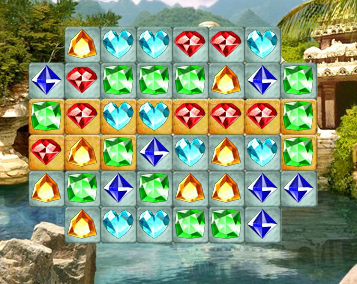





 Автор: Белов Андрей
Автор: Белов Андрей